Tutorial Membuat Kartu Nama menggunakan Corel Draw
PUTRI ANGGREINI 1322500080_SI_REKWEB

Heyy Guys, ketemu lagi nih sama aku di tutorial – tutorial yang baru nih,, sekarang aku bakalan memperaktekan cara membuat kartu nama menggunakan corel draw dengan mudah dan cepat 🙂 Ayo Ikutin langkah – langkahnya ya Guys 🙂
- Langkah pertama, Buka Corel Draw, untuk para pemula tinggal buka aja corel draw lalu klik new seperti ini :

- Langkah kedua pilih tool Rectangle Tool lalu buat persegi panjang dengan ukuran 8,5cm X 5,5cm. Kalian juga bisa menggunakan ukurannya semau kalian ya guys 🙂 :
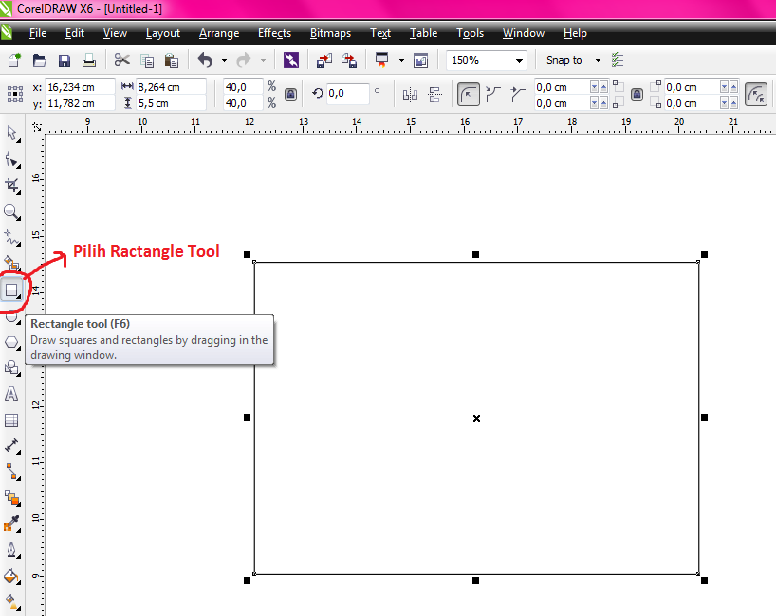
- Langkah selanjutnya, drag gambar atau bisa klik File < Import untuk mengambil gambar, sesuai desain yang kalian inginkan ya guys 🙂
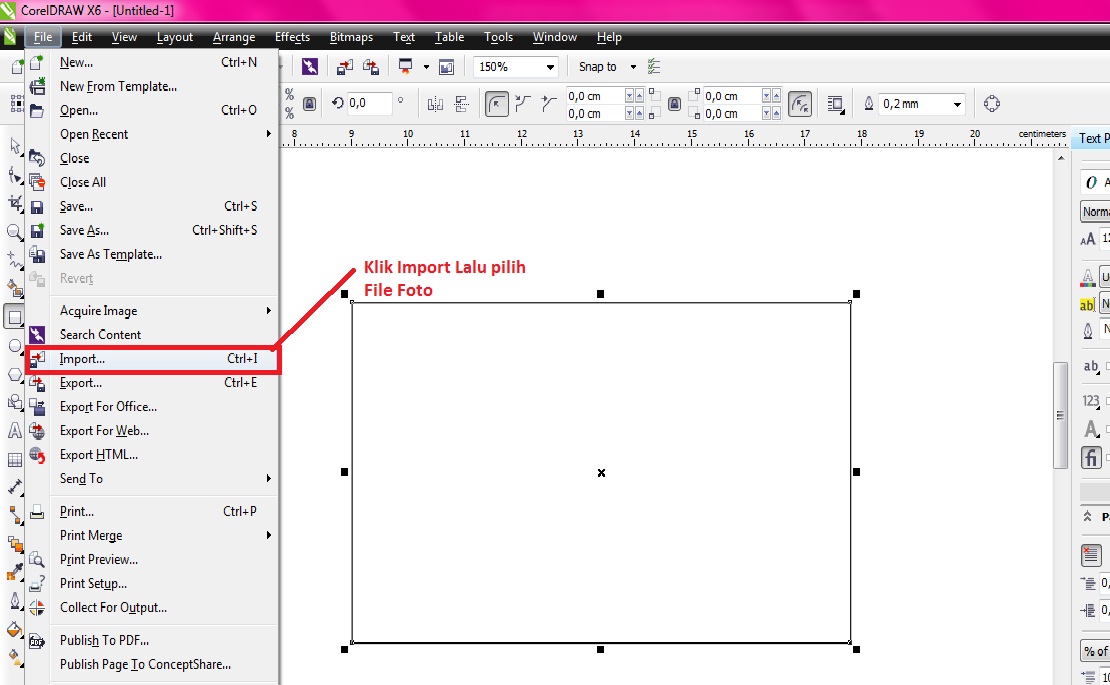
- Setelah foto selesai di Import Lalu, foto di letakan di belakang Ractangle yang sudah kita buat tadi, dengan cara Klik kanan pada Foto>Order> To Back Of Layer.
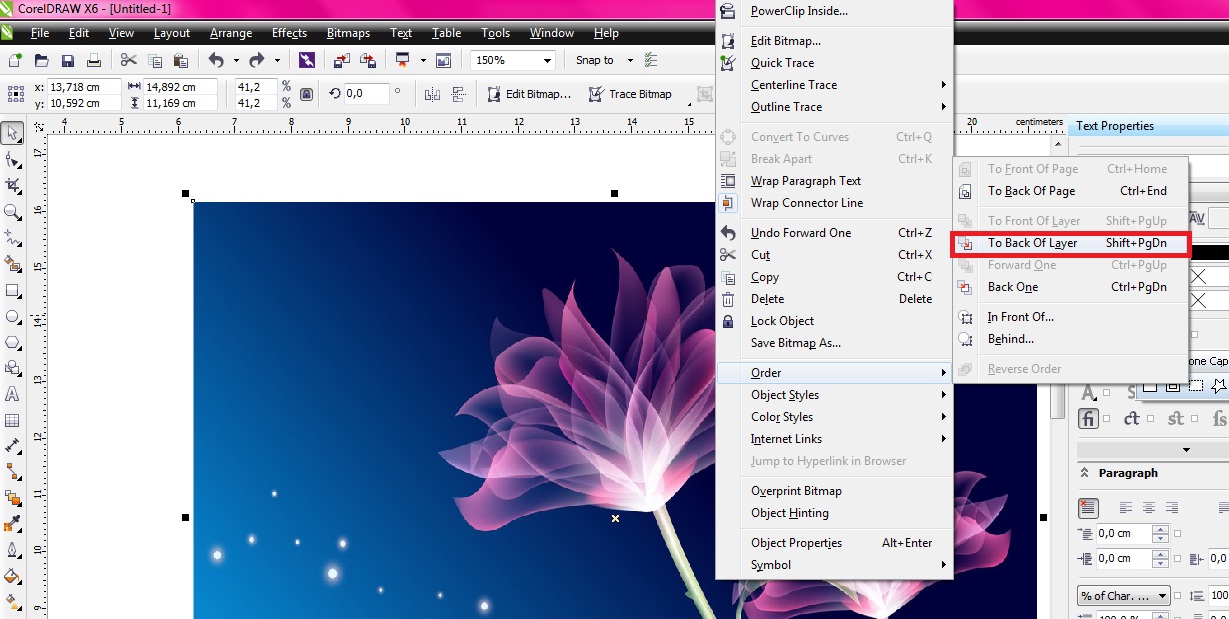
maka akan menjadi seperti ini :
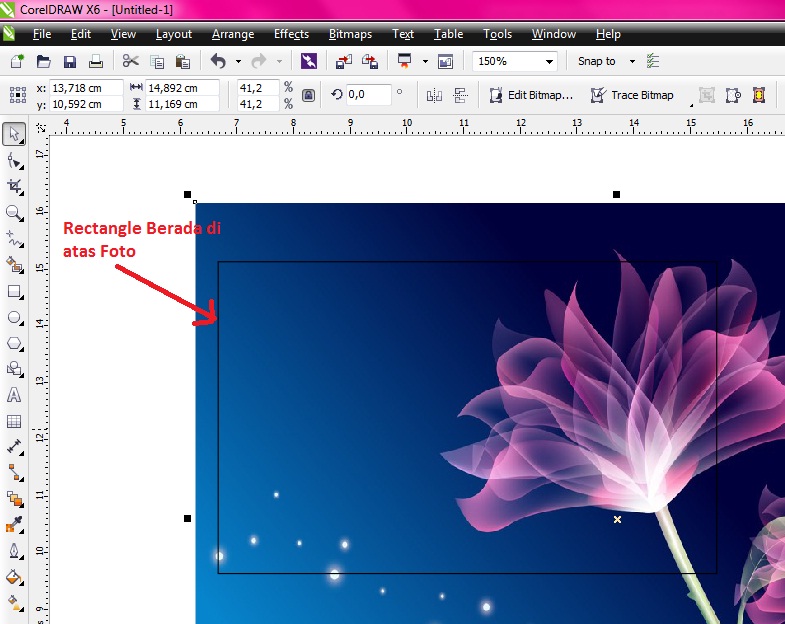
- Langkah berikutnya, klik Effects>Power Clip>Place Inside Frame :
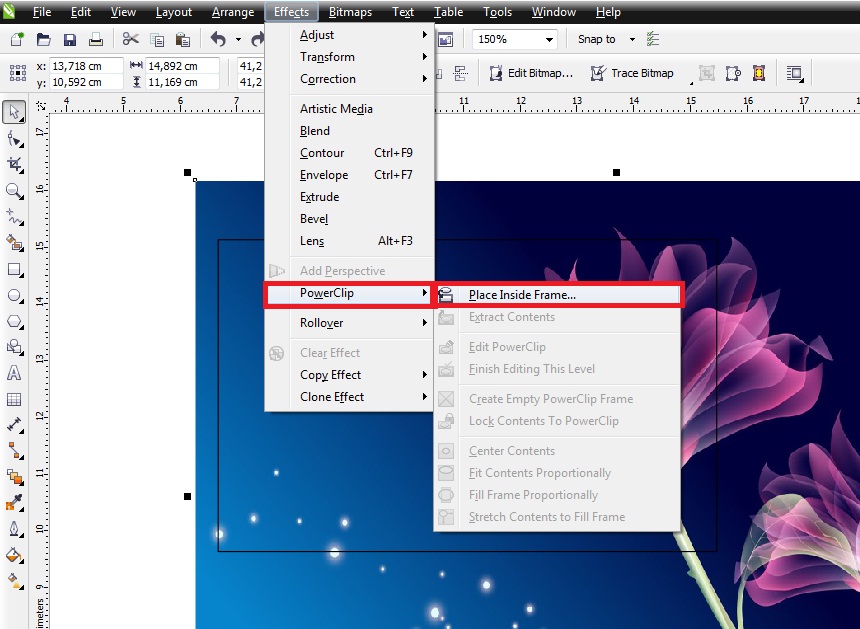
- Lalu akan muncul anak panah, klik anak panah tersebut di dalam ractangle, maka akan menjadi seperti ini :
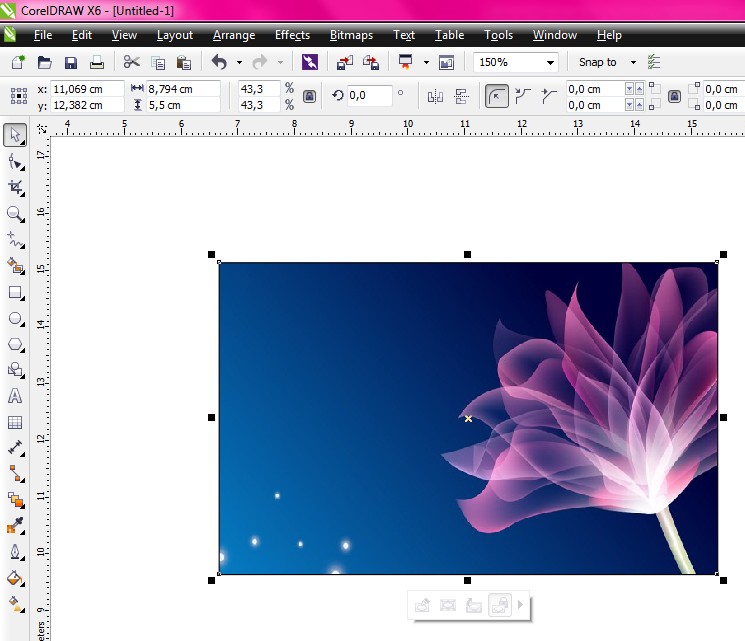
- Langkah Terakhir Tulis Kartu nama Seperti dibawah menggunakan Text Tool :
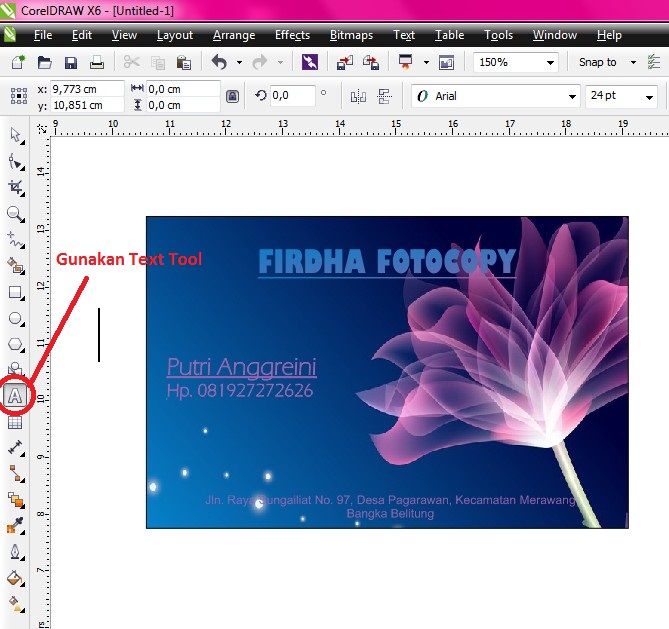
- Nah inilah hasil akhirnya :

Nah Guys gimana mudah kan buat bikin kartu nama Sendiri, Oke Selamat Mencoba ya Guys Semoga ini Bermanfaat. Jangan Lupa Kunjungi Tutorial – Tutorial saya yang lainnya Di Sini http://tutorial.atmaluhur.ac.id/?p=2634
Thank You Guys 🙂

[…] Tutorial Membuat Kartu Nama menggunakan Corel Draw | Tutorial & Artikel TIK mengatakan: Maret 28, 2015 pukul 12:48 pm […]